Come verificare se un file è dannoso o meno su Windows 11/10
I programmi di terze parti sono ampiamente utilizzati su Windows e altri sistemi operativi. Ma come puoi sapere se un programma è sicuro da installare o meno? Come puoi essere così sicuro che il file di programma che eseguirai sul tuo sistema non contenga virus? Poiché gli aggressori utilizzano i file di programma (exe) per iniettare diversi tipi di malware e virus e attaccare il sistema, è fondamentale assicurarsi di installare un programma sicuro. In questa guida, discuteremo alcuni suggerimenti per verificare se un file è dannoso o meno( check if a file is malicious or not) .

Come verificare se un file è dannoso
Ecco i modi per verificare la presenza di virus in un file di programma prima di installarlo sul PC:
- Passi di base
- Fare clic con il pulsante destro del mouse e scansionarlo con il software di sicurezza
- Scansionalo con uno scanner di malware online(Online Malware Scanner)
- Verifica editore verificato
- Verifica l'integrità del file(Verify File Integrity) con il valore hash(Hash Value)
- Usa la funzionalità Sandbox di Windows.
Ora, diamo un'occhiata a questi in dettaglio.
1] Passi di base
Un file può mostrare l'icona di un, diciamo, documento di Word e visualizzare il nome come, diciamo, File.docx . Ma non lasciarti ingannare dall'icona del file, dal nome o dalla "parte dell'estensione del file" che potresti vedere. Innanzitutto(First) , fai in modo che Windows mostri l'estensione del file(make Windows show the file extension) e solo dopo controlla l' estensione del file(file extension) . Se il file menzionato File.docx era un file malware mascherato, non sorprenderti se il suo nome ora appare come File.docx.exe ! Tali file mascherati hanno un'alta probabilità di essere dannosi.
Quindi, controlla che sia nella posizione(location) in cui dovrebbe essere o meno. I file del sistema operativo Windows(Windows) si trovano in genere nella cartella System32 . Se un file ha un nome simile a un file Windows legittimo ma si trova altrove, potrebbe essere un virus.
Inoltre, apri la posizione del file dubbio, fai clic con il pulsante destro del mouse su di esso, seleziona Proprietà(Properties) e controlla nella scheda Dettagli(Details) . Riconosci il suo editore(Publisher) , sviluppatore o titolare del copyright(Copyright) ?
Leggi(Read) : controlla se un sito Web o un URL è sicuro utilizzando gli scanner di URL online(Check if a Website or URL is safe using Online URL Scanners) .
2] Fare clic con(Right-click) il pulsante destro del mouse e scansionarlo con il software di sicurezza
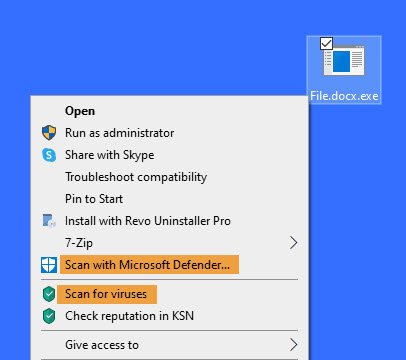
La prossima cosa che puoi fare per controllare un file di programma alla ricerca di virus è scansionarlo con la funzionalità di sicurezza integrata di Windows che è Windows Defender. (Windows Defender.) Dopo aver scaricato un file di programma, fai semplicemente clic con il pulsante destro del mouse su di esso e quindi utilizza l' opzione Scansione con Microsoft Defender . (Scan with Microsoft Defender)Scansionerà il file alla ricerca di virus e ti mostrerà i risultati se ci sono minacce associate. Sulla base del rapporto, puoi eliminare completamente il file(completely delete the file) nel caso non sia sicuro. Se è bloccato, potrebbe essere necessario utilizzare prima uno strumento di sblocco file .
Se hai installato un software antivirus di terze parti, puoi scansionarlo anche usando il menu contestuale. Puoi controllare il rapporto e prendere una decisione di conseguenza.
Leggere(Read) : Precauzioni necessarie per proteggere il computer Windows(Precautions required to protect your Windows computer) .
3] Scansionalo(Get) con uno scanner di malware online(Online Malware Scanner)
Quando hai bisogno di una seconda opinione su un file che ritieni sia un malware, gli scanner di malware online sono utili. (Malware)Ed è ancora meglio se lo scanner online utilizza più antivirus per scansionare un file.
Jotti Malware Scanner e Virustotal sono tra i migliori scanner di malware online gratuiti(best free online malware scanners) per rilevare file e URL(URLs) per malware. Usano più motori antivirus per analizzare e scansionare i file alla ricerca di malware.
Basta(Simply) andare su virustotal.com e dalla sua scheda File , fare clic sull'opzione (Files)Scegli file(Choose File) per caricare il file di programma che si desidera controllare.
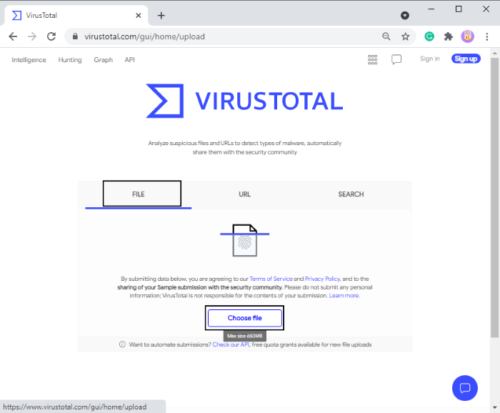
Quando carichi il file, inizierà ad analizzarlo con diversi motori antivirus. La scansione verrà eseguita per alcuni secondi o minuti (a seconda delle dimensioni del file) e al termine verranno visualizzati i report di vari motori antivirus. Se è tutto verde, puoi procedere con l'installazione del programma sul tuo PC.
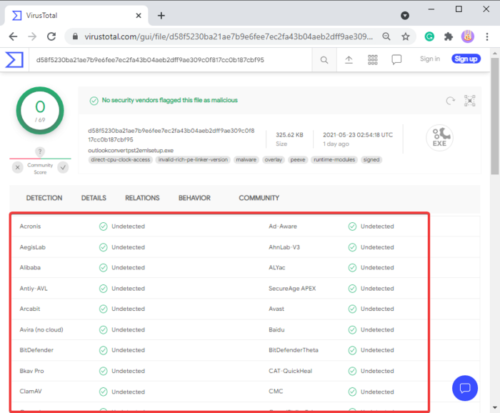
Ma, se mostra lo stato di contenuto dannoso(malicious content) in Red , probabilmente non dovresti installarlo sul tuo sistema.
Inoltre, puoi visualizzare le proprietà(Properties) di base , le informazioni sulla versione del file, i firmatari, i tag di comportamento, i commenti e altri dettagli per analizzare il file di programma.
Leggi(Read) : Verifica se l'antivirus funziona o meno(Test if Antivirus is working or not) .
4] Verifica editore verificato
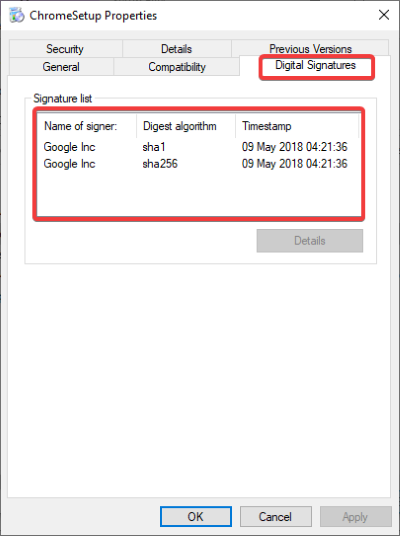
Controlla sempre se stai installando software da un editore verificato. Può essere Microsoft o qualsiasi altra azienda importante e nota. Se è di una marca popolare, installalo. Altrimenti, consiglierei di non installarlo sul tuo PC.
È possibile verificare le informazioni sull'editore facendo clic con il pulsante destro del mouse sul file di programma e selezionando l' opzione Proprietà . (Properties)Nella finestra Proprietà , vai alla scheda (Properties)Firme digitali(Digital Signatures) e controlla i nomi dei firmatari.
Inoltre, assicurati di scaricare un programma solo dal suo sito Web ufficiale. Evita(Avoid) di scaricare file da piattaforme sconosciute e altre.
Leggi(Read) : Elenco degli strumenti gratuiti per la decrittazione del ransomware(Ransomware Decryptor Tools) .
5] Verifica l'integrità del file(Verify File Integrity) con il valore hash(Hash Value)
Molte marche di software forniscono i valori hash dei loro file di programma sul loro sito Web ufficiale.
È possibile verificare questo valore con un controllo integrità file e checksum(File Integrity & Checksum Checker) . Se il valore hash varia, il file viene modificato e ci sono maggiori possibilità che contenga codice dannoso. Puoi evitare di installarlo sul tuo PC.
Leggi(Read) : Come sapere se il tuo computer ha un virus?(tell if your computer has a virus?)
6] Usa la funzione Sandbox di Windows
Se utilizzi Windows 11/10 Pro o Windows 11/10 Enterprise Edition(Enterprise Editions) , puoi utilizzare la funzionalità Sandbox di Windows(Windows Sandbox) per verificare se un programma è dannoso o meno.
Esegui semplicemente Windows Sandbox(run Windows Sandbox) e copia e incolla il file del programma su di esso. Successivamente, esegui il programma e analizza il suo comportamento. Se funziona senza intoppi, molto probabilmente è sicuro. Se vedi un comportamento sospetto, evita di installarlo sul tuo sistema attuale. Questo post ti spiegherà come abilitare Windows Sandbox in Windows 11/10 Home
Leggi(Read) : How to remove virus from Windows 11/10 .
Come si suol dire, prevenire è meglio che curare(prevention is better than cure) . Quindi, prima di aprire un file sospetto, controlla se contiene malware o meno.
Related posts
Come evitare Phishing Scams and Attacks?
Che cos'è il Trojan di accesso remoto? Prevenzione, rilevamento e rimozione
Remove virus da USB Flash Drive utilizzando Command Prompt or Batch File
Rogue Security Software or Scareware: Come controllare, prevenire, rimuovere?
Cos'è Win32: BogEnt e come rimuoverlo?
Come rimuovere Malware dal PC in Windows 10
Controlla se il tuo computer è stato infettato dallo ASUS Update Malware
Microsoft Windows Logo process in Task Manager; È un virus?
Cos'è il virus IDP.Generic e come rimuoverlo?
Come rimuovere il virus da Windows 10; Malware Removal Guide
Crystal Security è uno Cloud gratuito Malware Detection Tool per PC
Che cosa è Cyber crime? Come trattare con esso?
Browser Hijacking and Free Browser Hijacker Removal Tools
Bundleware: Definizione, Prevention, Removal Guide
Cos'è uno Backdoor attack? Meaning, Examples, Definitions
Fileless Malware Attacks, Protection and Detection
Malware Submission: dove inviare i file di malware a Microsoft & others?
Come utilizzare Avast Boot Scan per rimuovere Malware da Windows PC
Come rimuovere Virus Alert da Microsoft su Windows PC
Malware Removal Tools gratuito per rimuovere Specific Virus in Windows 11/10
